Minecraftは高レベルのサンドボックスゲームです。このゲームで紹介される世界は、グラフィックスやストーリーよりも、高いプレイアビリティと経験を重視しています。
Minecraftは、プレイヤーが立方メートルブロックによって動的に生成されたマップを探索、操作、および変更できるようにすることに重点を置いています。さらに、ブロック、植物、生き物、オブジェクトもこのゲームで使用できます。ゲームのアクティビティには、鉱物の収集、敵対的な生き物との戦い、新しいブロックの合成、さまざまなリソースの収集、建物の作成などがあります。
ストリーミングプラットフォームの登場により、コンテンツクリエイターは趣味を紹介することができました。ゲームコミュニティでは、Minecraftが大ヒットしています。したがって、多くのゲーマーは自分の素晴らしい作品を他のユーザーと共有したいと考えていました。
Minecraftゲームは、録画の目的に合った、最も簡単な画面録画アプリケーションソフトウェアであるVideoPower GREENで録画できます。
これを行うには、このリンクからインストーラーをダウンロードして、指示に従ってください。
下記の体験版をダウンロードして無料でお試しいただけます。
ステップ1:Minecraftゲームプレイを記録するための設定を行う
PCにインストールした場合は、VideoPower GREENを実行します。
音源を選択します。
「システムサウンド、マイク、システムサウンドとマイク、またはなし」を選択できます。ストリーミングビデオを録画するには、「システ
ムサウンド」を選択できます。
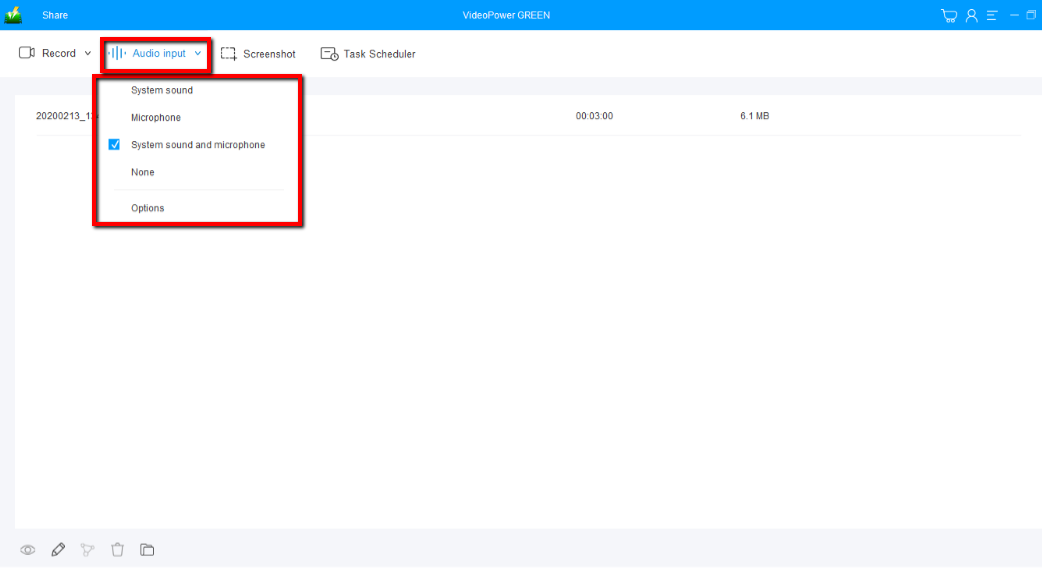
記録エリアを選択します。
「録画」ボタンをクリックして、「フルスクリーン、リージョン、オーディオ、Webカメラ、マウス周辺」から録画モードを選択します。記録するエリアを選択します。
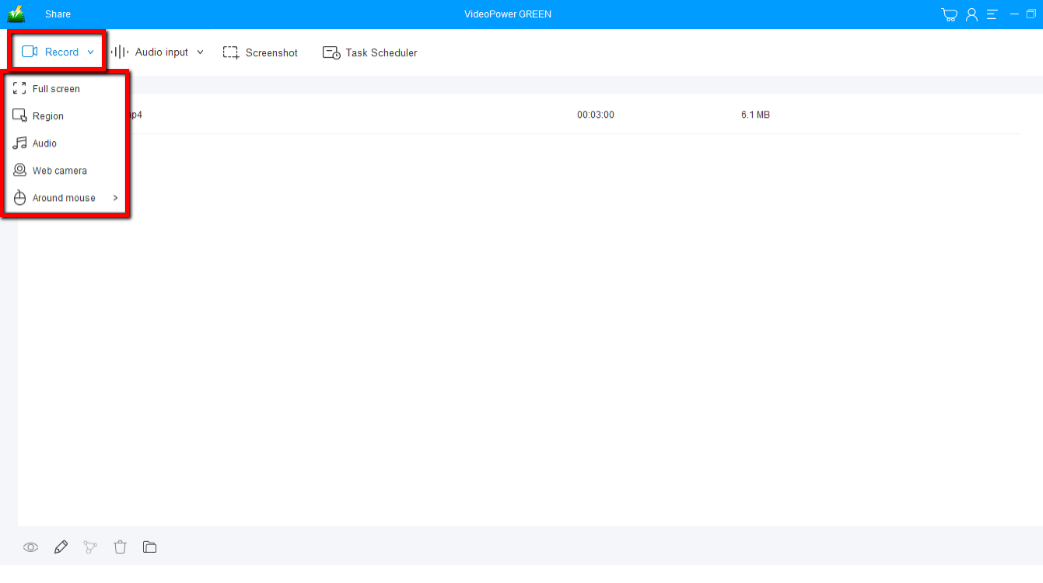
ステップ2:Minecraftゲームプレイの記録を開始する
録音を開始する準備ができているかどうかを尋ねるポップアップウィンドウが表示されます。[OK]をクリックして、録音の準備ができたことを確認します。
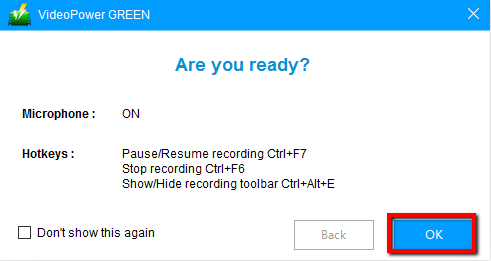
録画中にビデオを編集する:
記録中は、編集ボタンをクリックして、線、矢印、形状、テキスト、ハイライト、ぼかしなどを追加できます。
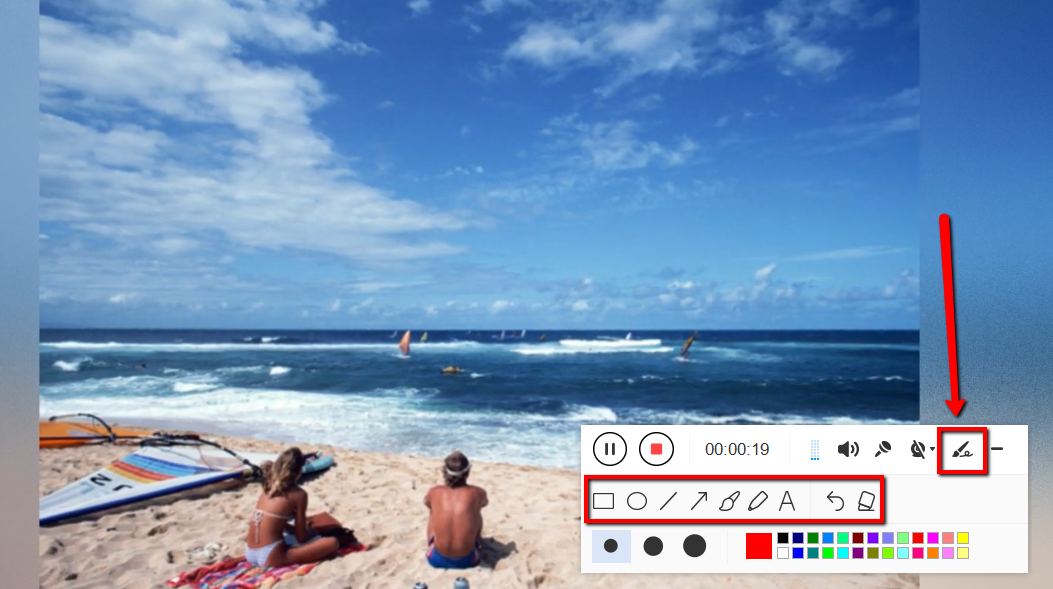
ステップ3:録音を終了する
「停止」ボタンをクリックして記録を停止します。

その後、記録されたファイルはすでに指定された出力フォルダーに保存されています。
1)記録したファイルはメインインターフェースで確認できます。ファイルを右クリックして、必要に応じてさらに操作を行うことができます。
2)フォルダーアイコンをクリックして、指定した出力フォルダーに表示します。
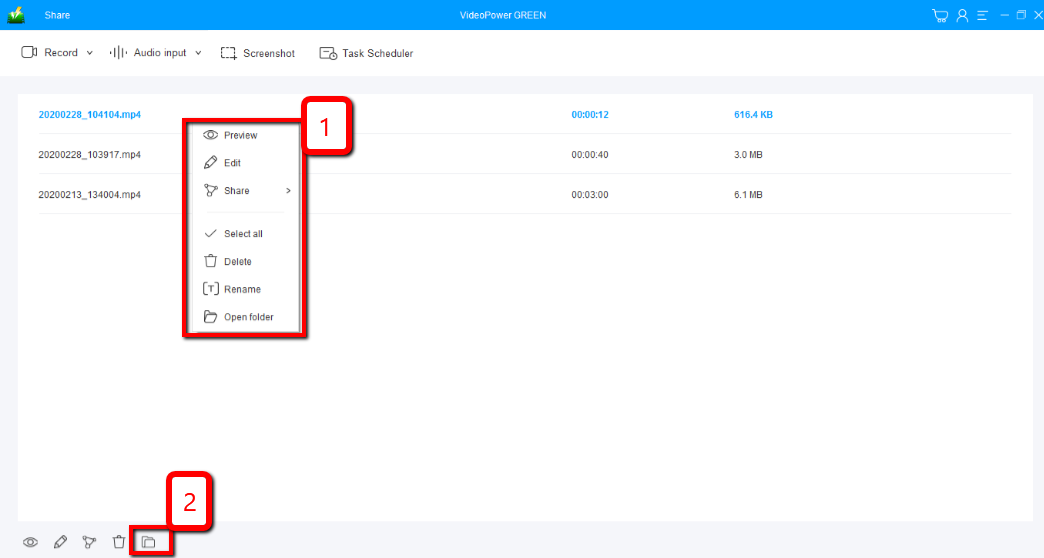
結論:
VideoPower GREENのビデオエディターを使用すると、ウォーターマーク、エフェクト、その他の基本的なビデオ編集オプション(記録したMinecraftゲームプレイでのトリミングやトリミングなど)を適用できます。それだけでなく、ビデオの速度、音量、コントラスト、明るさ、彩度を調整できます。
このソフトウェアは、画面を高品質で記録し、スクリーンショットを効率的に撮影します。タスクスケジューラツールは、特定の日時に画面を記録したい場合に役立ちます。ストリーミングツール、ウェビナー、Webカメラなど、画面で行われていることを自動的に記録します。
